- Autora Abigail Brown [email protected].
- Public 2023-12-17 06:42.
- Última modificació 2025-01-24 12:04.
El firmware és un programari integrat en un maquinari. Podeu pensar-ho simplement com "programari per a maquinari". Tanmateix, el programari és diferent del microprogramari, de manera que els dos no són termes intercanviables.
Els dispositius que podríeu considerar estrictament maquinari, com ara una unitat òptica, una targeta de xarxa, un control remot de TV, un encaminador, un reproductor multimèdia, una càmera o un escàner, tenen programari programat en una memòria especial continguda al mateix maquinari.
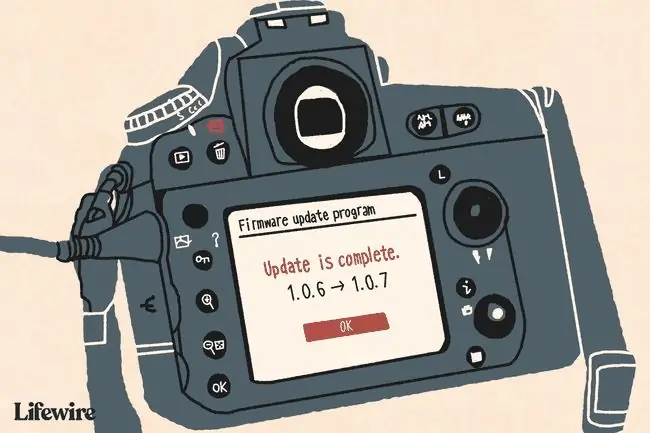
D'on provenen les actualitzacions de firmware
Els fabricants de unitats de CD, DVD i BD solen publicar actualitzacions de microprogramari periòdiques per mantenir el seu maquinari compatible amb nous mitjans.
Per exemple, suposem que compreu un paquet de 20 discos BD buits i intenteu gravar un vídeo a alguns d'ells, però no funciona. Una de les primeres coses que probablement suggeriria el fabricant de la unitat Blu-ray és actualitzar/flashjar el microprogramari de la unitat.
El microprogramari actualitzat probablement inclouria un nou conjunt de codi d'ordinador per a la vostra unitat, que li indicaria com escriure a la marca concreta de disc BD que utilitzeu, solucionant aquest problema.
Els fabricants d'encaminadors de xarxa publiquen actualitzacions del microprogramari dels seus dispositius per millorar el rendiment de la xarxa o afegir funcions addicionals. El mateix passa amb els fabricants de càmeres digitals, fabricants de telèfons intel·ligents (com iOS i Android), etc. Podeu visitar el lloc web del fabricant per baixar aquestes actualitzacions.
Es pot veure un exemple en baixar el microprogramari d'un encaminador sense fil com el Linksys WRT54G. Només cal que visiteu la pàgina d'assistència d'aquest encaminador al lloc web de Linksys per trobar la secció de descàrregues, que és on obteniu el microprogramari.
Què fan les actualitzacions de firmware
Com hem comentat més amunt, l'objectiu de qualsevol actualització de microprogramari és fer un canvi al programari existent d'alguna manera. Però el que, exactament, aconsegueix qualsevol actualització de microprogramari específica depèn del context i de la versió específica del microprogramari.
Per exemple, si un reproductor multimèdia rebés una actualització de microprogramari, podria incloure suport addicional de còdec perquè pugui reproduir música en formats nous. És possible que instal·leu aquest tipus de microprogramari si heu volgut copiar música al vostre reproductor multimèdia, però el format en què estan desats actualment els fitxers d'àudio no és compatible amb el vostre dispositiu.
Abans d'aplicar una actualització de microprogramari, normalment podeu llegir una llista dels canvis que s'inclouen al microprogramari, de manera que podeu prendre la decisió d'actualitzar-lo.
Com aplicar les actualitzacions de firmware
És impossible donar una resposta general sobre com instal·lar el microprogramari a tots els dispositius perquè no tots els dispositius són iguals. Algunes actualitzacions de microprogramari s'apliquen sense fil i semblen una actualització de programari normal. Altres poden implicar copiar el microprogramari a una unitat portàtil i després carregar-lo manualment al dispositiu.
Per exemple, és possible que pugueu actualitzar el microprogramari d'una consola de jocs només acceptant qualsevol indicació per actualitzar el programari. És poc probable que el dispositiu estigui configurat de manera que hagis de descarregar manualment el microprogramari i després aplicar-lo manualment. Això dificultaria massa per a l'usuari mitjà realitzar actualitzacions, sobretot si el dispositiu s'ha d'actualitzar sovint.
Els dispositius Apple, com ara iPhones i iPads, també reben de tant en tant actualitzacions de microprogramari, igual que els telèfons i les tauletes Android. Aquests dispositius us permeten descarregar i instal·lar el microprogramari des del propi dispositiu, de manera que no haureu de fer-ho manualment. Normalment, les actualitzacions de microprogramari per a dispositius mòbils s'obtenen sense fil, en aquest cas es podrien anomenar actualitzacions de microprogramari a l'aire (FOTA) o a l'aire.
No obstant això, alguns dispositius, com la majoria d'encaminadors, tenen una secció dedicada a la consola administrativa que us permet aplicar una actualització de microprogramari. En general, aquesta és una secció que té un botó Obrir o Examina que us permet seleccionar el microprogramari que heu baixat. És important revisar el manual d'usuari del dispositiu abans de fer-ho, només per assegurar-vos que els passos que esteu fent són correctes i que heu llegit totes les advertències.
Vegeu com actualitzar el microprogramari del vostre encaminador si això és el que esteu fent, o visiteu el lloc web d'assistència del fabricant del vostre maquinari per obtenir més informació sobre les actualitzacions de microprogramari.
Fets importants sobre el firmware
Tal com es mostrarà qualsevol advertència del fabricant, és molt important assegurar-se que el dispositiu que rep l'actualització del microprogramari no s'apaga mentre s'està aplicant l'actualització. Una actualització parcial deixa el microprogramari malmès, cosa que pot danyar greument el funcionament del dispositiu.
És igualment important evitar aplicar l'actualització incorrecta a un dispositiu. Donar a un dispositiu un programari que pertanyi a un altre pot fer que el maquinari ja no funcioni com hauria. En general, és fàcil saber si heu baixat el microprogramari correcte només comprovant que el número de model corresponent a aquest microprogramari coincideix amb el número de model del maquinari que esteu actualitzant.
Com ja hem comentat, una altra cosa a recordar quan actualitzeu el firmware és que primer heu de llegir el manual associat a aquest dispositiu. Cada dispositiu és únic i tindrà un mètode diferent per actualitzar o restaurar el microprogramari d'un dispositiu.
Alguns dispositius no us demanen que actualitzeu, així que heu de consultar el lloc web del fabricant per veure si s'ha publicat una actualització o registrar el dispositiu al lloc web del fabricant perquè pugueu rebre correus electrònics quan el nou firmware surt.
Es diu que Ascher Opler va ser la primera persona que va utilitzar el terme firmware, descrivint-lo com un terme intermediari entre programari i maquinari en un article d'una revista informàtica titulat "Fourth-Generation Software" el 1967. Com a referència, el primer ús conegut del programari va ser una dècada abans, en un article de 1958 escrit pel matemàtic John Wilder Tukey, anomenat "The Teaching of Concrete Mathematics".
FAQ
Com actualitzeu el firmware de l'encaminador?
Descarregueu l'actualització del microprogramari (directament del fabricant, si és possible), després inicieu sessió al centre de configuració del vostre encaminador i cerqueu la secció del microprogramari. Varia segons el fabricant, però sovint es pot trobar a Avançat o Gestió Cerqueu una opció per actualitzar el programari i, a continuació, seguiu les instruccions a la pantalla per aplicar l'actualització del microprogramari i reiniciar l'encaminador.
Com actualitzeu el firmware dels AirPods?
Primer, abans d'actualitzar els vostres AirPods, assegureu-vos que necessiteu una actualització anant a Configuració > Bluetooth > Icona d'informació > Sobre Si hi ha un pedaç de microprogramari disponible, descarregueu-lo i instal·leu-lo col·locant els AirPods a la seva funda i connectant-lo a una font d'alimentació. Assegureu-vos de mantenir la funda a prop del vostre iPhone.
Quins són els dos tipus diferents de microprogramari utilitzats a les plaques base?
El microprogramari de la placa base s'anomena BIOS, que significa Basic Input Output System. Els dos tipus de BIOS que es troben a una placa base són normalment UEFI (Unified Extensible Firmware Interface) BIOS i Legacy BIOS.
Com actualitzeu el firmware en un televisor Samsung?
Si el teu televisor té corrent i està connectat a la xarxa Wi-Fi de casa teva, hauria de baixar i instal·lar actualitzacions automàticament. Si el vostre televisor està apagat, aneu a Configuració > Suport > Actualització de programari >Actualització automàtica (o Actualització ara ) per actualitzar el microprogramari.
Com es desactiva la contrasenya del microprogramari en un Mac?
Per desactivar la contrasenya del microprogramari en un Mac, reinicieu el vostre Mac en mode de recuperació, seleccioneu Utilitats > Utilitat de seguretat d'inici o Utilitat de contrasenya de firmware A continuació, seleccioneu Desactiva la contrasenya del firmware > torneu a introduir la contrasenya > sortiu de la utilitat > reinicieu el vostre Mac.






